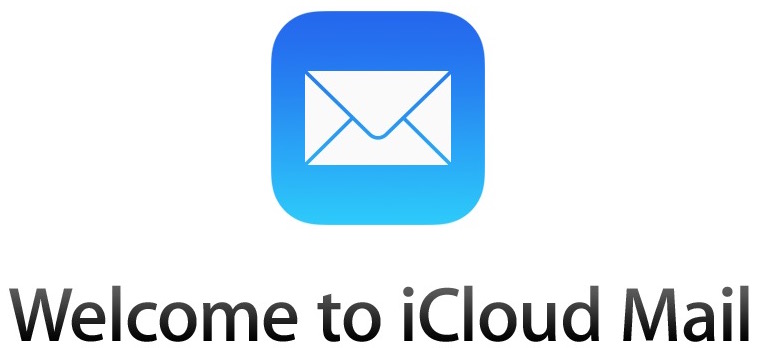Poradnik #20 - Jak zmienić rozszerzenie/typ pliku
Spisu treści:
- Jak konwertować formaty plików obrazów w systemie Mac OS X z podglądem
- Konwersja obrazów w MacOS Mojave, High Sierra, Sierra, Mac OS X Lion, Mountain Lion, Mavericks, Yosemite

Jakakolwiek nieco nowoczesna wersja Mac OS X, aplikacja Mac Preview obsługuje następujące typy plików i będzie konwertować między nimi: GIF, ICNS, JPEG, JPG, JPEG-2000, Microsoft BMP, Microsoft Icon, OpenEXR, PDF, Photoshop (PSD), PICT, PNG, SGI, TGA, TIFF. Niektóre z tych formatów obrazu zostaną ukryte przed domyślnym widokiem podczas zapisywania, co wymaga użycia klawisza „Opcja” podczas zapisywania, aby je wyświetlić. W każdym razie konwersja z jednego typu obrazu na inny jest prosta.
Jak konwertować formaty plików obrazów w systemie Mac OS X z podglądem
Konwersja obrazu za pomocą Preview to prosty proces:
- Otwórz plik obrazu, który chcesz przekonwertować w ramach podglądu
- Z menu Plik przejdź do „Zapisz jako” (lub wybierz Eksportuj)
- Wybierz nowy format pliku, na który chcesz przekonwertować obraz z listy rozwijanej „Format”
- Opcjonalnie: zmień miejsce docelowe zapisu lub wybierz miejsce łatwe do znalezienia, takie jak Pulpit dla nowo przekonwertowanego pliku obrazu
- Kliknij „Zapisz”, aby zapisać i przekonwertować obraz na nowy format
W razie potrzeby możesz powtórzyć ten proces z innymi plikami graficznymi.

Powyższy proces będzie obowiązywał niezależnie od formatu pliku obrazów początkowych i żądanego formatu pliku.
Preview.app obsługuje szeroki zakres konwersji obrazów: GIF na JPG, JPG na GIF, PSD na JPG, JPG na PDF, JPG na BMP, BMP na JPG, BMP na GIF, PNG na GIF, JPG na PNG, TIFF na JPG i prawie każda inna odmiana między nimi a więcej. Dopóki format obrazu jest obsługiwany przez Preview, konwertuje go na dowolny inny obsługiwany format pliku.
Konwersja obrazów w MacOS Mojave, High Sierra, Sierra, Mac OS X Lion, Mountain Lion, Mavericks, Yosemite
Podgląd nadal zachowuje możliwość konwertowania obrazów, ale macOS Mojave, Catalina, High Sierra, El Capitan, Sierra, OS X Lion, Mountain Lion, OS X Mavericks i OS X Yosemite różnią się nieco na kilka sposobów dotyczących tej procedury jest obsługiwane:
- Otwórz obraz, aby jak zwykle przekonwertować go na podgląd
- Z menu Plik zauważysz, że „Zapisz jako” jest domyślnie ukryte, więc zamiast tego możesz wybrać „Eksportuj”
- Wybierz format pliku, do którego chcesz zmienić plik obrazu, aby zobaczyć różne formaty plików obrazów w Podglądzie, przytrzymaj klawisz Opcja podczas wybierania menu Format, a zobaczysz dodatkowe opcje dla typu pliku
- Zapisz plik jak zwykle, aby odkryć nowo skonwertowaną wersję w wybranym miejscu docelowym
Dobrym pomysłem jest zapisanie plików w łatwym do znalezienia miejscu. Łatwy jak ciasto. Szczęśliwa konwersja!
Jedną z rzeczy, o których należy pamiętać, jest to, że jeśli zamierzasz wykonać konwersję plików graficznych wielu plików do tego samego typu, powiedzmy, że duża grupa plików PNG, które wszystkie muszą zostać JPEG, możesz wykonać obraz wsadowy konwersja formatu, jak opisano tutaj, co jest znacznie szybszym i wydajniejszym sposobem obsługi dużego wyboru obrazów.
Niezależnie od tego, czy konwertujesz pojedynczy plik obrazu czy wiele, funkcja istnieje we wszystkich wersjach systemu Mac OS X, jedyną różnicą poza powierzchownym wyglądem samej aplikacji Podgląd jest to, czy będziesz używać funkcji „Eksportuj”, czy „ Funkcja Zapisz jako ”. Współczesne wersje systemu Mac OS X będą miały obie wersje, co oznacza, że można wybrać konwersję obrazu na nowy format według potrzeb.
Konwertuj png na jpg lub przekonwertuj jpg na png

Konwertuj PNG na JPG lub Konwertuj JPG na PNG
Konwertuj obrazy w mac os x: jpg na gif, psd na jpg, gif na jpg, bmp na jpg, png na pdf i inne

Konwertuj obrazy w systemie Mac OS X: JPG na GIF, PSD na JPG, GIF na JPG, BMP na JPG, PNG na PDF i inne